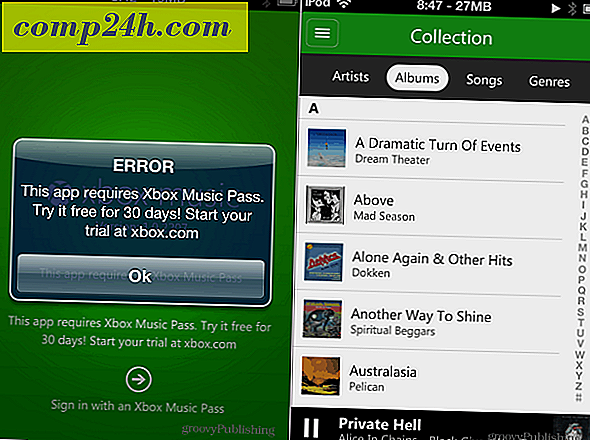Office 2013'te Kendi Özel PowerPoint Şablonunuzu Oluşturun
Microsoft Office 2013, seçebileceğiniz bir dizi yeni şablona sahiptir. Birçoğu iyi olsa da, bazen şirket logonuz, font stiliniz vb. Gibi kendi özel dokunuşlarınızı eklemek gerekir. Bu kılavuz, kendi PowerPoint şablonunuzu nasıl oluşturabileceğinizi ve daha sonra kullanmak üzere nasıl kaydedeceğinizi gösterecektir.
Özel bir PowerPoint Şablonu Oluşturma Hızlı Yolu
Bu kadar çabuk ve en kısa sürede boşa harcanmak istiyorsanız hızlı bir şekilde şablonunuzu anında oluşturmanıza yardımcı olmalısınız.
PowerPoint'i açarak ve Boş şablona dayalı yeni bir sunum oluşturarak başlayın.
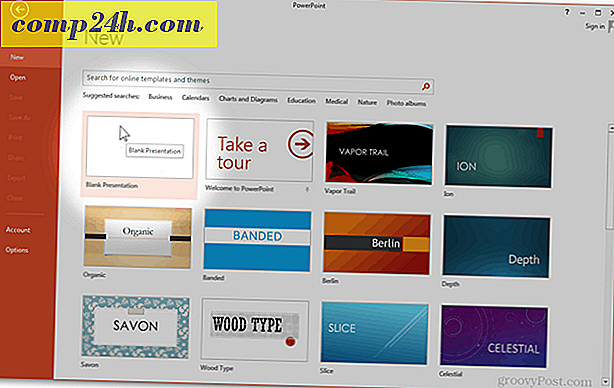
Tasarım sekmesinden, en sağdaki düğmeyi tıklayın: Biçim Arka Planı

Düğmeyi tıkladıktan sonra görünecek yan panel, arka planı özelleştirmenize yardımcı olabilir. Buradan Solid, Gradient ve Pattern dolgusu gibi yerleşik seçenekleri kullanabilirsiniz.

Ancak, büyük olasılıkla, özel bir arka plan almak isteyeceksiniz. Bunu yapmak için, daha önce fotoğrafınızı kopyaladıysanız > Fotoğrafı içe aktar'ı kullanarak Fotoğrafı içe aktar'ı veya dosyayı bir dosya tarayıcısını açmak için Dosyayı içe aktar'ı kullanarak dosyayı bulup kullanabilirsiniz .

İçe aktardığınız görüntü, şablon için başlık slayt resmi olarak kullanılacaktır.

Diğer slaytlarınız için de özel bir resim seçmek için Ekle> Yeni Slayt veya Ctrl + M tuşlarıyla yeni bir slayt oluşturun.

Biçim Geçmişini bir kez daha kullanarak, normal slaytlarınızın tümü için arka plan olarak kullanmak üzere başka bir özel fotoğrafı içe aktarabilirsiniz.


Fotoğraflarınızı içe aktardıktan sonra bile şablonunuzu kaydetmeden önce bazı ince ayarlamalar yapabilirsiniz. Resim bölmesine gitmek, bu tweaks'leri hızlı ve kolay bir şekilde yapmanızı sağlar.

 İşte benim öncesi ve sonrası:
İşte benim öncesi ve sonrası:

Bitirmek için Dosya> Farklı Kaydet'e gidin veya Ctrl + S'yi kullanın.

Herhangi bir yeri seçin ve dosya formatını PowerPoint Şablonu'na (.potx) değiştirin. Ardından PowerPoint, kaydetme konumunuzu otomatik olarak Belgeler> Ofis Şablonlarım olarak değiştirir. Şablonlarınız için önceden oluşturulmuş özel bir diziniz yoksa, konumu aynı tutmanızı öneriyorum.

Kaydedildikten sonra, şablonunuz kullanıma hazır olacaktır. Bir daha PowerPoint'i açtığınızda, kendiniz yaptığınız bir şablondan seçmek için Kişisel şablonlar kategorisine tıklamanız yeterlidir.


Sırada, PowerPoint Şablonu Profesyonel Yolu oluşturma.
Sayfalar: 1 2